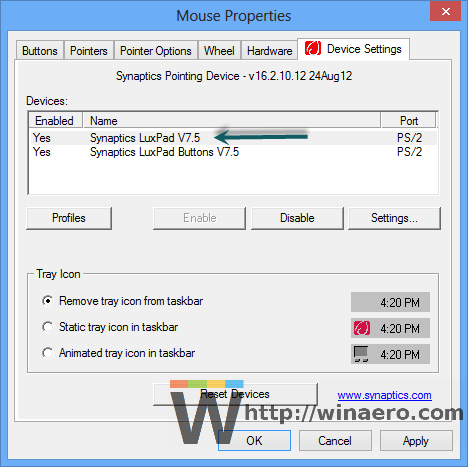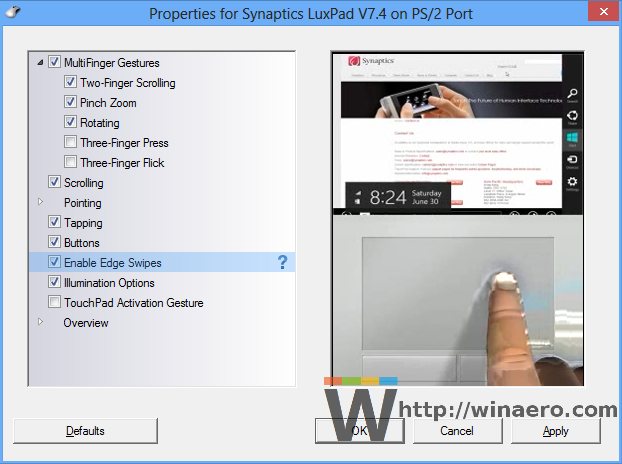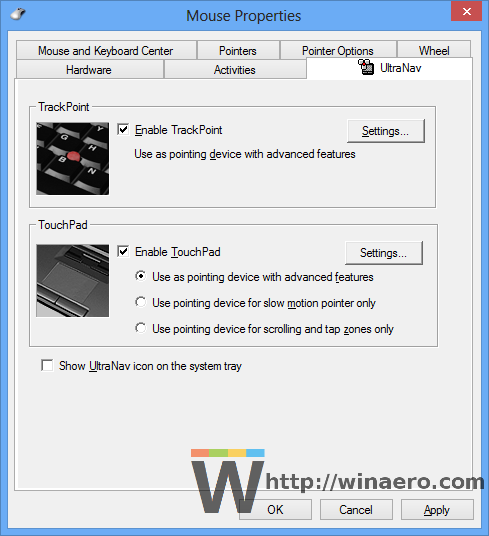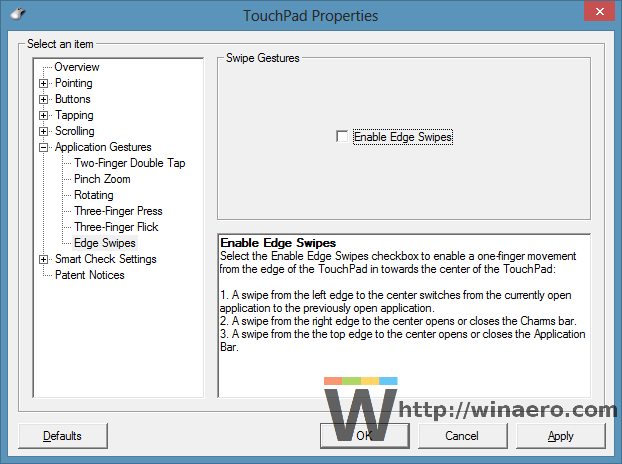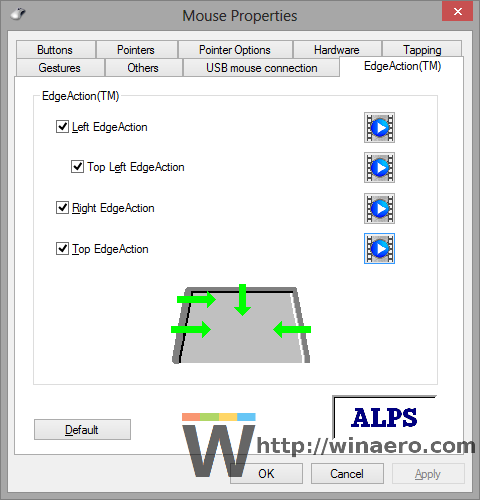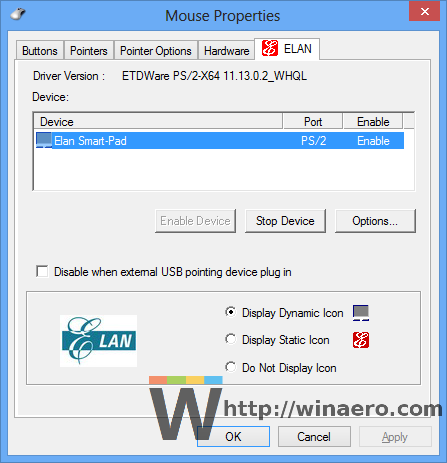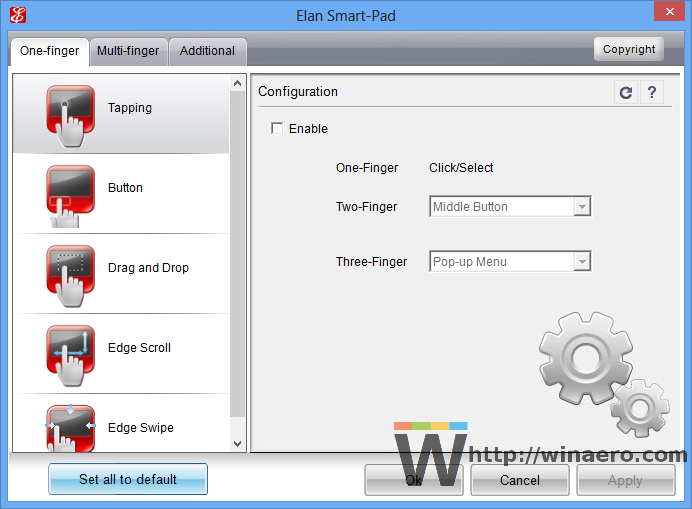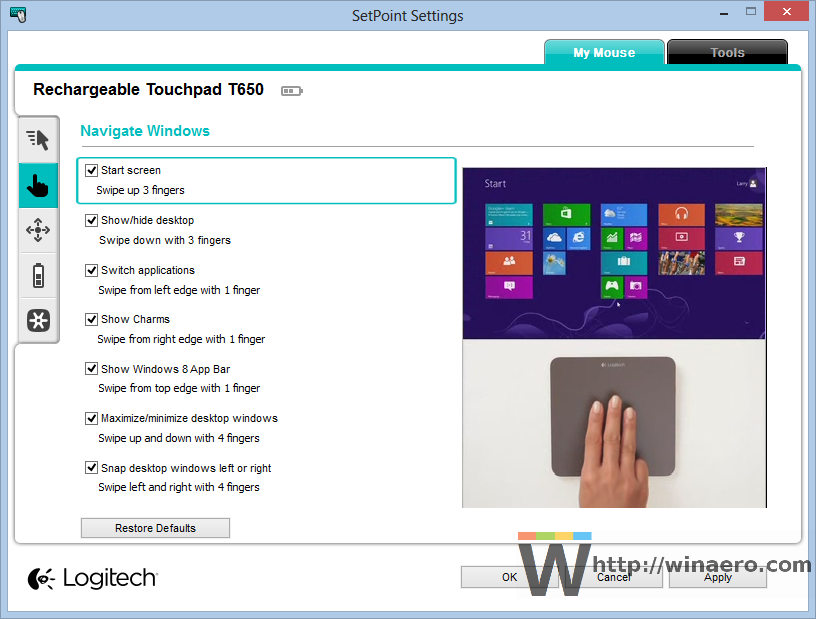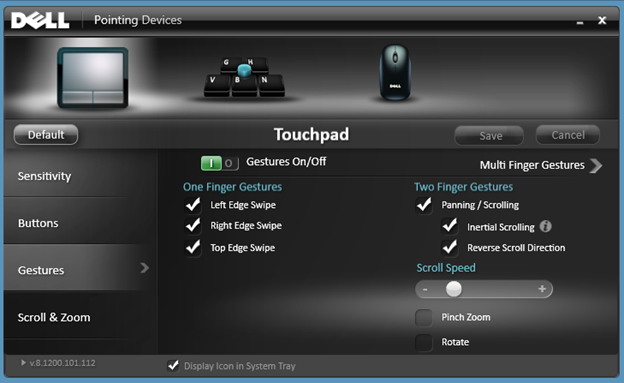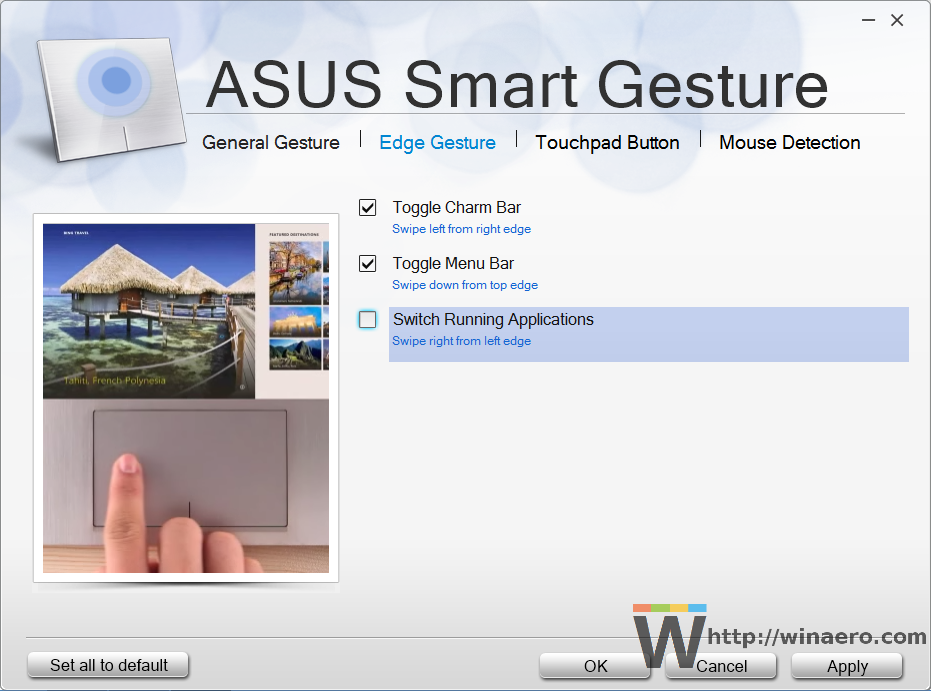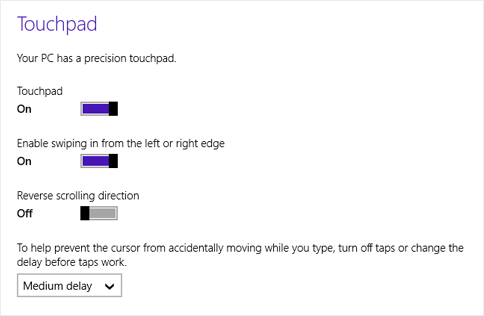Yksi Windows 8.1: n ja Windows 8: n ärsyttävimmistä ominaisuuksista on epäsuorien kosketuslaitteiden, kuten ohjauslevyjen (kosketuslevyt), kosketuseleet. Nämä eleet viittaavat modernin käyttöliittymän eri osa-alueisiin, kuten Charms, App Switcher, App bar jne. Työpöydällä näistä eleistä ei ole paljon hyötyä, ja ne laukaistaan usein vahingossa, kun käytät kosketuslevyäsi. Vaikka poistat käytöstä modernin käyttöliittymän ruudulla näkyvät hiiren osoittimet, jotka laukaistaan kuumista kulmista, nämä ärsyttävät eleet pysyvät käytössä ja ponnahdusikkunoina epäsopivimpina aikoina. Katsotaanpa, kuinka poistaa ne käytöstä.
Mainonta
Näytön kuumat kulmat, jotka avaavat Metro-käyttöliittymän eri näkökohtia, voidaan helposti poistaa käytöstä esimerkiksi sovellusten avulla Winaero Charms Bar Killer tai Klassinen kuori . Vaikka Windows 8.1: ssä on sisäänrakennetut vaihtoehdot vasemman ja oikean yläkulman poistamiseksi käytöstä, Tehtäväpalkin Ominaisuudet-navigointi-välilehden vaihtoehtojen asettaminen poistaa nämä ominaisuudet käytöstä globaalisti, jopa Metro-sovellusten sisällä. Sen sijaan, jos käytät Classic Shellin kaltaisia sovelluksia kuumien kulmien poistamiseen käytöstä, ne poistetaan käytöstä vain työpöydällä, mutta ne pysyvät toiminnassa nykyaikaisissa sovelluksissa ja aloitusnäytössä, missä ne voivat olla hyödyllisiä.
Epäsuorien kosketuseleiden osalta Microsoft työskenteli useiden kosketuslevyjen toimittajien kanssa ottaakseen ne nimenomaisesti käyttöön näiden kosketuslevyjen ohjaimissa. Reunapyyhkäisyeleitä on useita:
- Pyyhkäisemällä kosketuslevyn vasemmasta reunasta kohti keskustaa näet sovelluksen vaihtajan tai vaihdat viimeksi käytettyyn Metro-sovellukseen
- Pyyhkäisemällä sisään kosketuslevyn oikeasta reunasta kohti keskustaa näkyy oikopolut
- Pyyhkäisemällä kosketuslevyn yläreunasta kohti keskustaa näkyy App Bar (jos olet Metro-sovelluksessa)
....ja muut
Nämä kolmannen osapuolen kosketuslevyn ohjaimet integroituvat usein hiiren ohjauspaneeliin, joten sinun on mentävä poistamaan ne käytöstä. Avaa Ohjauspaneeli ( Katso kuinka ) ja avaa sitten Hiiren asetukset. Kosketuslevyjen toimittajia on useita, ja jokaisella myyjällä on oma asetusten käyttöliittymä näiden hallitsemiseksi. Katsotaanpa, miten nämä voidaan poistaa käytöstä yksitellen:
Synaptics-kosketuslevy
amazon fire tv-tikun koti ei ole tällä hetkellä käytettävissä
- Napsauta Laitteen asetukset -välilehteä hiiren ohjauspaneelissa.
- Napsauta Asetukset-painiketta.
- Poista valinta kohdasta Ota reunan pyyhkäisyt käyttöön ja napsauta OK.
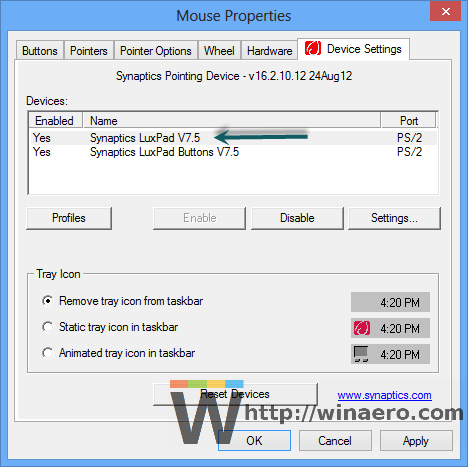
Synaptics-kosketuslevyn asetukset
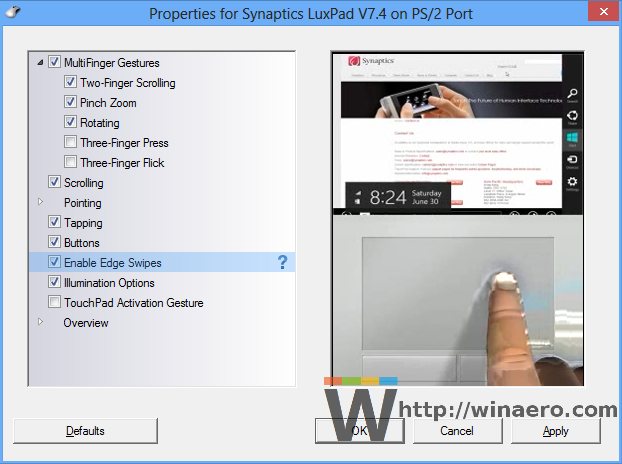
Synaptics-kosketuslevyn asetukset
Lenovo UltraNav -kosketuslevy
- Napsauta Hiiren ohjauspaneelin UltraNav-välilehteä.
- Napsauta TouchPad-osion Asetukset-painiketta.
- Laajenna Sovelluseleet-osio ja napsauta Edge Swipes.
- Poista valinta Ota reunan pyyhkäisyt käyttöön.
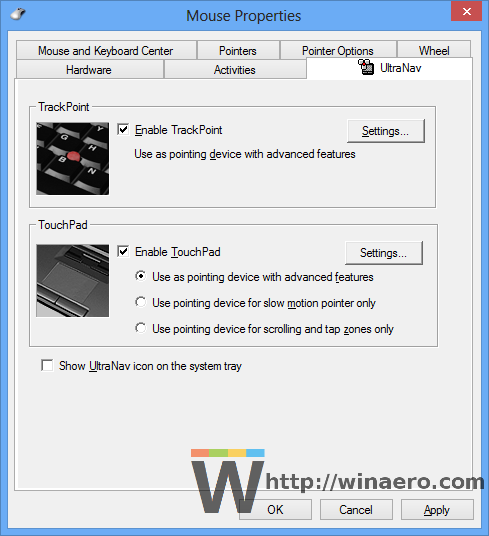
UltraNav-kosketuslevyn asetukset
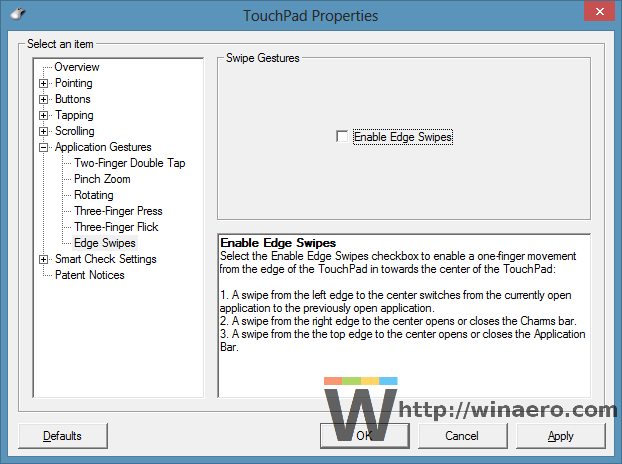
UltraNav-kosketuslevyn asetukset
Alppien kosketuslevy
- Napsauta hiiren ohjauspaneelin EdgeAction (TM) -välilehteä.
- Poista haluamasi eleet (Vasen / Oikea / Ylä / Vasen EdgeAction) ja valitse sitten OK.
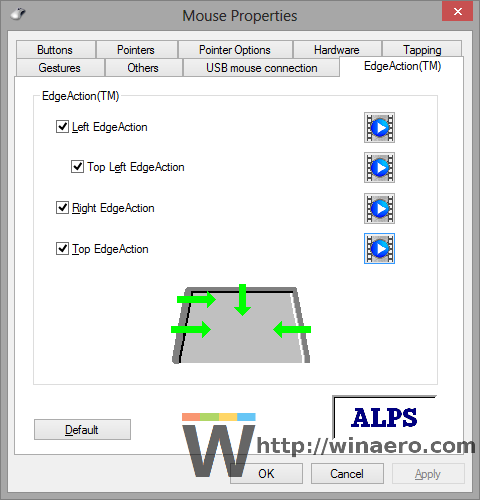
Alppien kosketuslevyn asetukset
Elan-kosketuslevy
- Napsauta ELAN-välilehteä hiiren ohjauspaneelissa.
- Napsauta Ota laite -painiketta käyttöön, jos painike ei ole käytössä, ja napsauta sitten Asetukset.
- Napsauta Edge Swipe ja poista ne käytöstä.
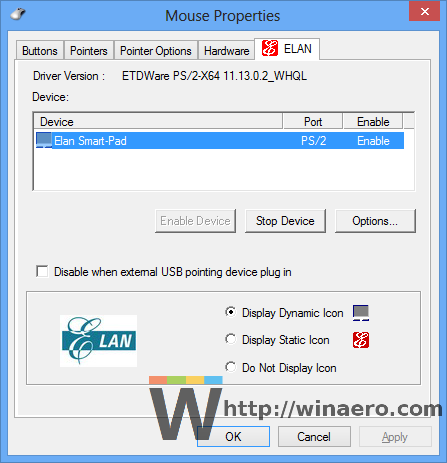
Elan-kosketuslevyn asetukset
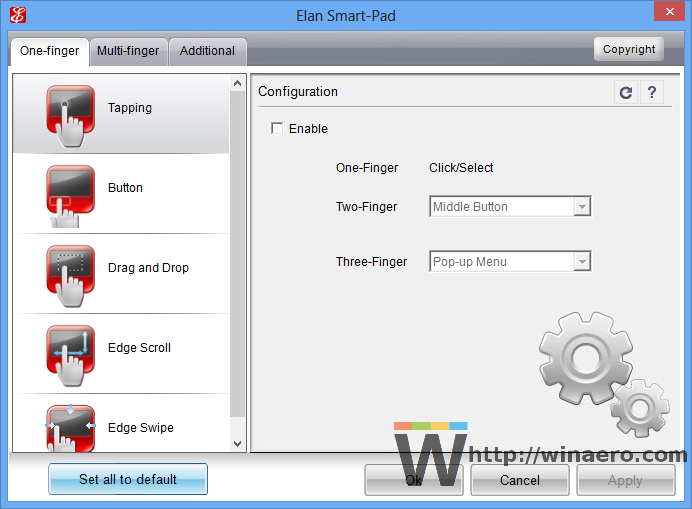
Elan-kosketuslevyn asetukset
Logitech-kosketuslevy
- Avaa Logitech SetPoint -asetukset.
- Napsauta osiota Navigoi Windows (mustan osoittavan käden kuvakkeella)
- Poista haluamasi vaihtoehdot. Vain vaihda sovelluksia, Näytä oikopolut ja Näytä Windows 8 -sovelluspalkki ovat yhden sormen eleitä, loput ovat monikosketuksia, joten tuskin laukaise niitä vahingossa. Napsauta OK.
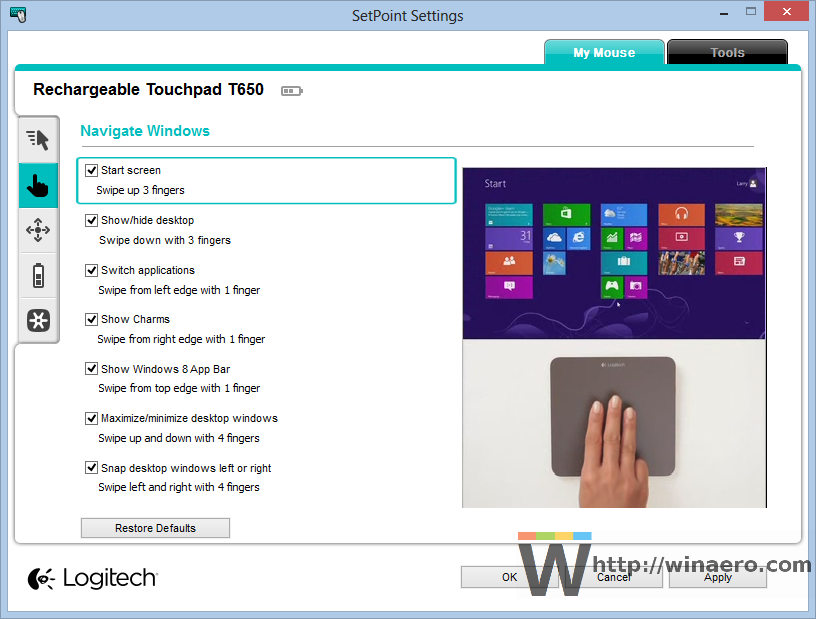
Logitech-kosketuslevyn asetukset
Dellin kosketuslevy
- Avaa hiiren ohjauspaneeli ja näet Dell Touchpad -välilehden.
- Napsauta linkkiä nimeltä Muuta Dellin kosketuslevyn asetuksia napsauttamalla.
- Toinen ikkuna avautuu. Napsauta siellä olevaa Eleet-osiota.
- Voit kytkeä pois käytöstä eleet, joita et halua, tai poistaa eleet kokonaan käytöstä. Napsauta sitten Tallenna-painiketta ja sulje ikkuna.
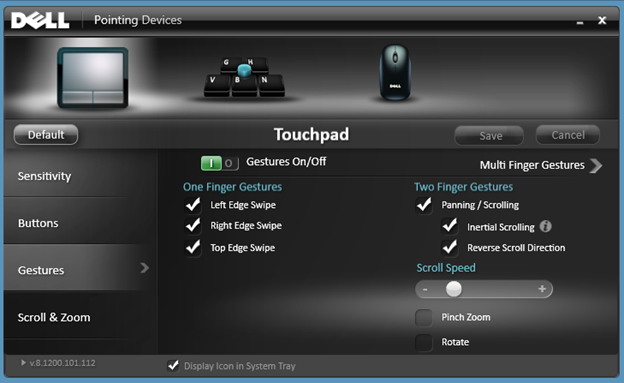
ASUS Smart Gesture -kosketuslevy
- Napsauta ilmoitusalueella (ilmaisinalueella) ASUS Smart Gesture -kosketuslevyn kuvaketta. Kuvake saattaa olla piilotettu lokeron ylivuotoalueelle, napsauta siinä tapauksessa pientä nuolta ja napsauta sitten kuvaketta.
- Napsauta Reunan ele -välilehteä.
- Poista kaikki haluamasi vaihtoehdot: Toggle Charm Bar (oikea reuna), Toggle Menu Bar (yläreuna) ja Switch Running Applications (vasen reuna). Napsauta sitten OK.
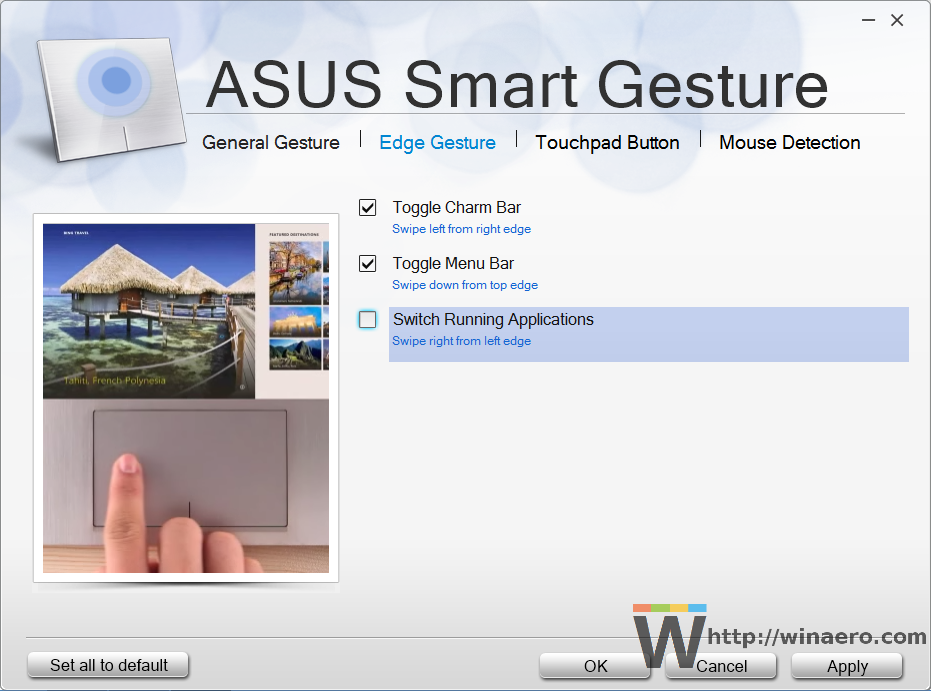
Asus Smart Gesture -kosketuslevyn asetukset
Usein erilaiset laitteiston OEM-valmistajat (Lenovo, Samsung, HP) merkitsevät nämä kosketuslevyn ohjainasetukset uudelleen hiiren ohjauspaneelissa, joten välilehden tarkka nimi voi olla erilainen. Esimerkiksi, jos kosketuslevylle on asennettu OEM-ohjaimia, välilehti voidaan nimetä eri tavalla. Asetusten käyttöliittymän tulisi kuitenkin olla suunnilleen sama ja sen pitäisi olla tarpeeksi helppoa, jotta voit selvittää, mistä nämä ärsyttävät pyyhkäisyeleet poistetaan käytöstä. Kosketuslevyn asetukset ovat useimmissa tapauksissa joko hiiren ohjauspaneelissa tai tehtäväpalkin ilmoitusalueella (lokero).
Lopuksi, jos sinulla on suhteellisen uusi tietokone, jossa on moderni Precision Touchpad, joka on suunniteltu toimimaan Windows 8.1: n kanssa, voit poistaa nämä eleet käytöstä suoraan PC-asetuksista.
- Paina Win + I -näppäimiä yhdessä näppäimistöllä ja napsauta PC-asetukset. Siirry tietokoneeseen ja laitteisiin -> Hiiri ja kosketuslevy. Vihje: Voit luoda pikakuvakkeen suoraan hiiren ja kosketuslevyn asetusten avaamiseen. Katso kuinka .
- Jos sinulla on tarkka kosketuslevy, siellä on vaihtoehtoja poistaa nämä reunan pyyhkäisyt / eleet siellä.
- Poista käytöstä vaihtoehto Ota pyyhkäisy käyttöön vasemmasta tai oikeasta reunasta.
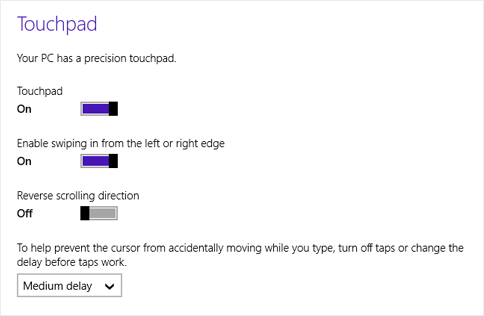
Windows 8.1 -kosketuslevyn asetukset
Se siitä. Nämä kosketuseleet eivät enää häiritse sinua. Toimii kuin viehätys, hups, anteeksi sanat ... itse asiassa se toimii melko toisin kuin viehätys! :)